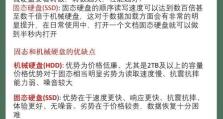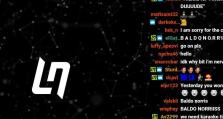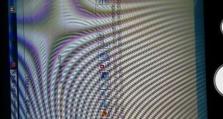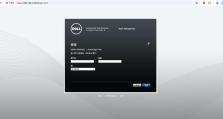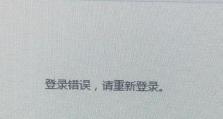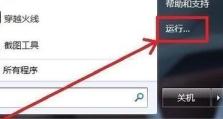怎么在电脑设置开机密码,轻松掌握设置开机密码的实用技巧
亲爱的电脑小白们,是不是觉得电脑里的秘密太多,不设个开机密码就像没穿衣服出门一样不自在呢?别急,今天就来手把手教你如何在电脑上设置那个神秘的开机密码,让你的电脑安全系数瞬间飙升!
一、Windows系统:密码设置大法好
在Windows的世界里,设置开机密码简直是小菜一碟。跟着我,咱们一步步来:
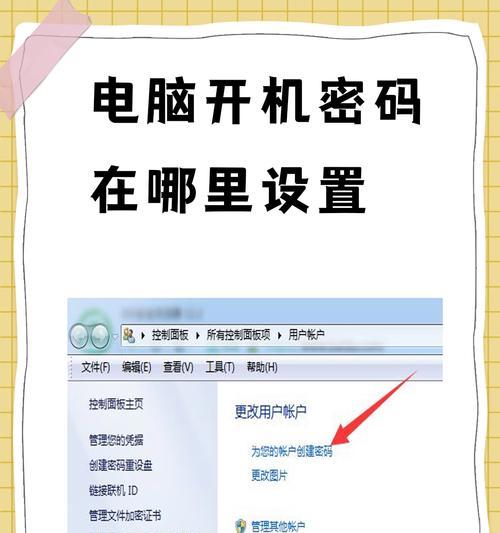
1. 打开电脑的“设置”菜单:点击屏幕左下角的开始按钮,然后找到那个齿轮形状的图标,就是“设置”啦!
2. 进入“账户”设置:在“设置”菜单里,找到并点击“账户”,然后你会看到左侧菜单栏,点击“登录选项”。
3. 设置密码:在这里,你会看到“密码”选项,点击它。如果你还没有设置密码,会看到一个“添加”按钮,点击它;如果你已经有了密码,想修改,就点击“更改”按钮。
4. 输入密码:按照提示,输入你想要的密码,再输入一遍确认,别忘了设置一个密码提示,这样万一忘记了密码,还有线索可以找哦!

5. 完成设置:一切设置完毕后,点击“完成”,恭喜你,你的开机密码已经设置成功了!
二、MacOS系统:简单到让人惊喜
MacOS的设置开机密码也是超级简单,就像喝杯咖啡那么轻松:
1. 打开系统偏好设置:点击屏幕左上角的苹果图标,选择“系统偏好设置”。
2. 进入“用户与群组”:在系统偏好设置菜单里,找到并点击“用户与群组”。
3. 更改密码:在当前用户下,点击“更改密码”,然后按照提示输入旧密码和新密码。
4. 完成设置:设置完成后,点击“确定”,你的MacOS开机密码就设置好了!
三、BIOS/UEFI:电脑启动前的守护神
BIOS/UEFI是电脑启动前的守护神,设置开机密码可以给它加把锁:
1. 重启电脑:先关闭电脑,然后重启。
2. 进入BIOS/UEFI设置:在电脑启动过程中,按下特定的键(通常是F2、Delete或Esc,具体看电脑型号),进入BIOS/UEFI设置界面。
3. 设置密码:在设置界面里,找到“Security”或“Password”选项,然后设置开机密码。
4. 保存并退出:设置完成后,按F10保存更改并退出。
四、专业软件:安全升级,一步到位
如果你对电脑安全有更高要求,可以考虑使用一些专业的安全软件来设置开机密码:
1. 选择合适的软件:市面上有很多安全软件,比如Windows自带的“Windows Defender”等。
2. 安装并设置:按照软件的提示进行安装和设置。
3. 设置开机密码:在软件的设置界面里,找到开机密码设置选项,按照提示设置密码。
五、注意事项:安全第一,牢记于心
1. 设置强密码:密码不要太简单,最好包含大小写字母、数字和特殊字符。
2. 定期更换密码:为了安全起见,建议定期更换密码。
3. 备份密码:将密码备份在安全的地方,以防万一。
4. 不要泄露密码:不要将密码告诉他人,以免造成安全隐患。
5. 忘记密码怎么办?如果忘记了密码,可以尝试使用密码提示或联系电脑厂商寻求帮助。
亲爱的电脑小白们,现在你学会如何在电脑上设置开机密码了吗?赶紧试试吧,让你的电脑安全系数瞬间飙升,再也不用担心隐私泄露啦!